Tutti gli utenti Mac arriveranno a un punto in cui programmi specifici non sono più necessari e devono essere eliminati. Ovviamente, la risposta più semplice è semplicemente cancellarli, ma questa è la soluzione migliore per il tuo Mac? Sfortunatamente, questo non è il caso.
E, perché sei stato costretto a disinstallare TextWrangler su Mac OS X, ti mostreremo come farlo nel modo più efficace possibile e come varia da solo rimuovere un'applicazione dal tuo Mac.
Probabilmente hai pensato a parole come "come eliminare TextWrangler su Mac OS X" e "come eliminare TextWrangler da Mac OS X" mentre cercavi modi per sbarazzarti di TextWrangler. Per quanto simile possa sembrare, questo è un compito impegnativo con effetti diversi.
Il file principale di TextWrangler verrà eliminato quando lo disinstalli, ma tutti gli altri file installati con esso rimarranno sul tuo Mac. Tieni presente che ciò potrebbe rallentarlo poiché i file rimanenti potrebbero occupare lo spazio che potrebbe essere utilizzato per qualsiasi altra cosa.
Per procedere con la disinstallazione, continuare a navigare poiché di seguito verranno discussi due metodi.
Guida all'articoloParte 1. Che cos'è TextWrangler?Parte 2. Disinstalla TextWrangler su Mac: Guida manualeParte 3. Disinstalla TextWrangler su Mac: Guida per l'utente di PowerMyMacParte 4. Conclusione
Parte 1. Che cos'è TextWrangler?
Bare Bones Software, Inc. ha creato TextWrangler, un editor di testo e codice gratuito. TextWrangler, invece, è stato ritirato dal produttore. Pertanto non funziona più con macOS 10.13. Se hai eseguito l'aggiornamento a macOS High Sierra (che è altamente consigliato) e ora devi disinstallare TextWrangler su Mac, potrebbe essere necessario farlo.
I creatori di TextWrangler hanno consigliato alle persone di scaricare e utilizzare BBEdit invece di TextWrangler da quando è diventato parte dell'applicazione BBEdit. Sentiti libero di continuare a leggere se decidi di utilizzare il programma BBEdit o se trovi che l'app non è più utile e devi disinstallare la versione Mac di TextWrangler dal tuo computer.
Parte 2. Disinstalla TextWrangler su Mac: Guida manuale
Quando si tratta di disinstallare un'applicazione, tieni presente che si tratta di uno strumento software complicato con diversi file di supporto. Questo è significativo poiché generalmente rimuoviamo un'applicazione trascinando la sua icona nel Cestino.
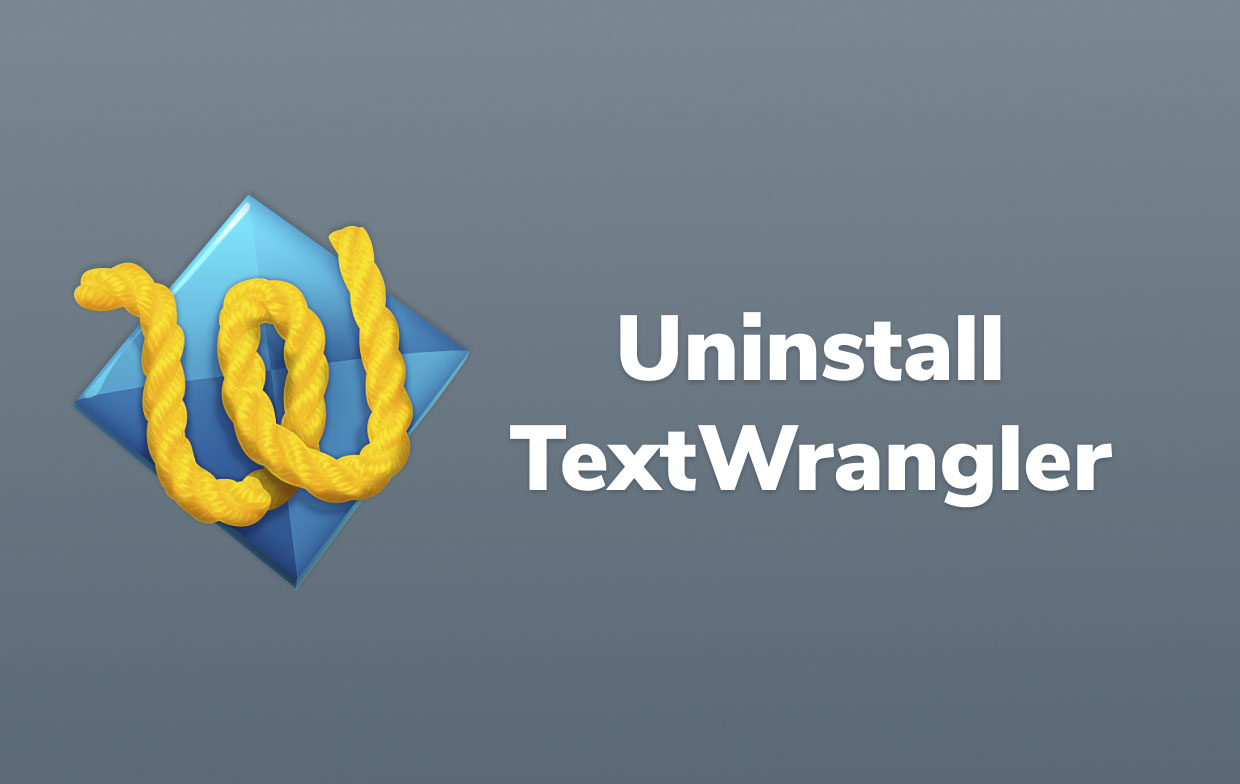
Questo approccio, tuttavia, non rimuove completamente il software dal tuo Mac. Ci saranno ancora molti file di servizio sul tuo disco rigido. Di conseguenza, per evitare di ingombrare il tuo Mac, dovrai eliminare tutti i file relativi a TextWrangler.
Puoi disinstallare manualmente TextWrangler su Mac seguendo questi passaggi:
- smettere l'applicazione. Assicurati che nessuno dei componenti di TextWrangler operi in background prima di uscire dal programma.
- Seleziona il TextWrangler.app file nella Applicazioni cartella e trascinala nel Cestino.
- Aprire il Biblioteca cartella, che contiene la maggior parte dei file di servizio. Per farlo, apri Finder, fai clic su Vai nella barra dei menu, scegli Vai alla cartella dal menu a tendina, digitare
/Librarynella casella visualizzata, quindi fai clic su Vai. - Elimina tutti i file e le cartelle non necessari associati al software TextWrangler dalla cartella Libreria. Per fare ciò, cerca e rimuovi i file nelle seguenti directory della cartella Libreria:
~/Library/Application Support/TextWrangler~/Library/Application Support/TextWrangler~/Library/Caches/com.apple.helpd/Generated/TextWrangler Help*5.5.2~/Library/Application Support/com.apple.sharedfilelist/com.apple.LSSharedFileList.ApplicationrecentDocuments/com.barebones.textwrangler.sfl2~/Library/Preferences/com.barebones.textwrangler.plist
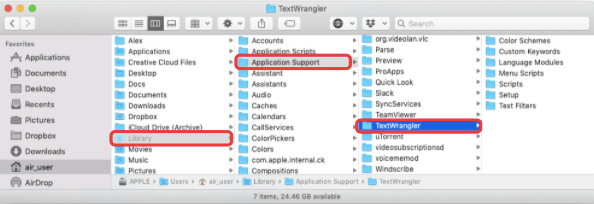
- Infine, per rimuovere completamente la versione di TextWrangler per Mac OS X dal tuo computer, svuota il Cestino.
Parte 3. Disinstalla TextWrangler su Mac: Guida per l'utente di PowerMyMac
Anche se l'approccio di rimozione manuale richiede molto tempo, il metodo automatizzato può farti risparmiare minuti preziosi. Lo strumento di disinstallazione in PowerMyMac app, ad esempio, lo rende semplice. Questo programma di disinstallazione ti consente di eliminare diverse applicazioni dal tuo Mac contemporaneamente.
In meno di un minuto, Il programma di disinstallazione di PowerMyMac rimuove in modo completo e sicuro le app, insieme ai file spazzatura, dal tuo dispositivo. Completa i seguenti passaggi utilizzando il programma di disinstallazione di PowerMyMac per disinstallare TextWrangler sulla versione Mac dal tuo computer:
- Scarica, installa e apri l'app PowerMyMac. Quando lo avvii, visualizzerà lo stato corrente del tuo Mac.
- Dal Uninstaller strumento, selezionare Scansione. Attendi il completamento della scansione. Eseguire nuovamente la scansione di tutte le app solo se necessario.
- Le applicazioni installate appariranno sul lato sinistro quando tutto è stato scansionato. Trova il software che desideri rimuovere, ad esempio TextWrangler, digitandone il nome nella casella di ricerca. Dopo di te fai clic sull'app, i file e le cartelle relativi al programma verranno visualizzati sul lato destro.
- Scegli tutti gli elementi che desideri eliminare. Dopo aver ricontrollato i file, seleziona Pulito per rimuovere tutti gli elementi che hai scelto.
- Al termine, una finestra popup con il testo "Pulizia completata" apparirà, che indica che l'operazione è terminata. TextWrangler è stato eliminato con successo dal tuo Mac.

Parte 4. Conclusione
In Mac OS X, la maggior parte delle app sono pacchetti che includono tutti, o almeno la maggior parte, dei file necessari per far funzionare l'applicazione; in altre parole, sono autosufficienti. Simile a come gli utenti Windows possono rimuovere i programmi utilizzando il pannello di controllo, gli utenti Mac possono semplicemente trascinare qualsiasi applicazione non necessaria nel Cestino e l'operazione di rimozione avrà inizio. Indipendentemente da ciò, dovresti essere consapevole che la rimozione di un programma disaggregato nel Cestino può comportare la perdita di alcuni dei suoi componenti sul tuo Mac.
Con l'aiuto delle istruzioni dettagliate fornite in questo articolo, puoi disinstallare completamente TextWrangler su Mac. Offriamo anche uno strumento di disinstallazione professionale che ti aiuterà a completare questo processo automaticamente per farti risparmiare tempo. Se sei di fretta o non ti senti sicuro della tua capacità di rimuovere il software da solo, puoi invece scaricare e utilizzare l'app. L'attività critica che dovrebbe essere considerata in entrambi i metodi è rimuovere tutti i file spazzatura per prevenire problemi futuri che il tuo Mac potrebbe incontrare.



